批量给 JPG、PNG、TIF 格式的图片添加水印
翻译:简体中文,更新于:2024-05-08 17:13
概要:在日常的生活和工作中,经常会遇到需要给 JPG、PNG、TIF 图片加上水印的情况。一般,我们会通过专业的图像编辑软件,如 Photoshop,或者有些简单的在线工具和手机应用,如美图秀秀。这些方法在面对少量的图片需要添加水印时,会比较方便,但有多个 JPG、PNG、TIF 图片需要加水印时,图片一张一张的进行操作,会比较耗费时间精力。下面给大家介绍一个方法,可以对多张 PNG、JPG、TIF 图片同时添加文字水印或图片水印,实现批量操作。
使用场景
需要给多个 JPG、PNG、TIF 图片添加水印时,可以使用这个方法,给 JPG、PNG、TIF 格式的图片批量添加水印。
效果预览
处理前:
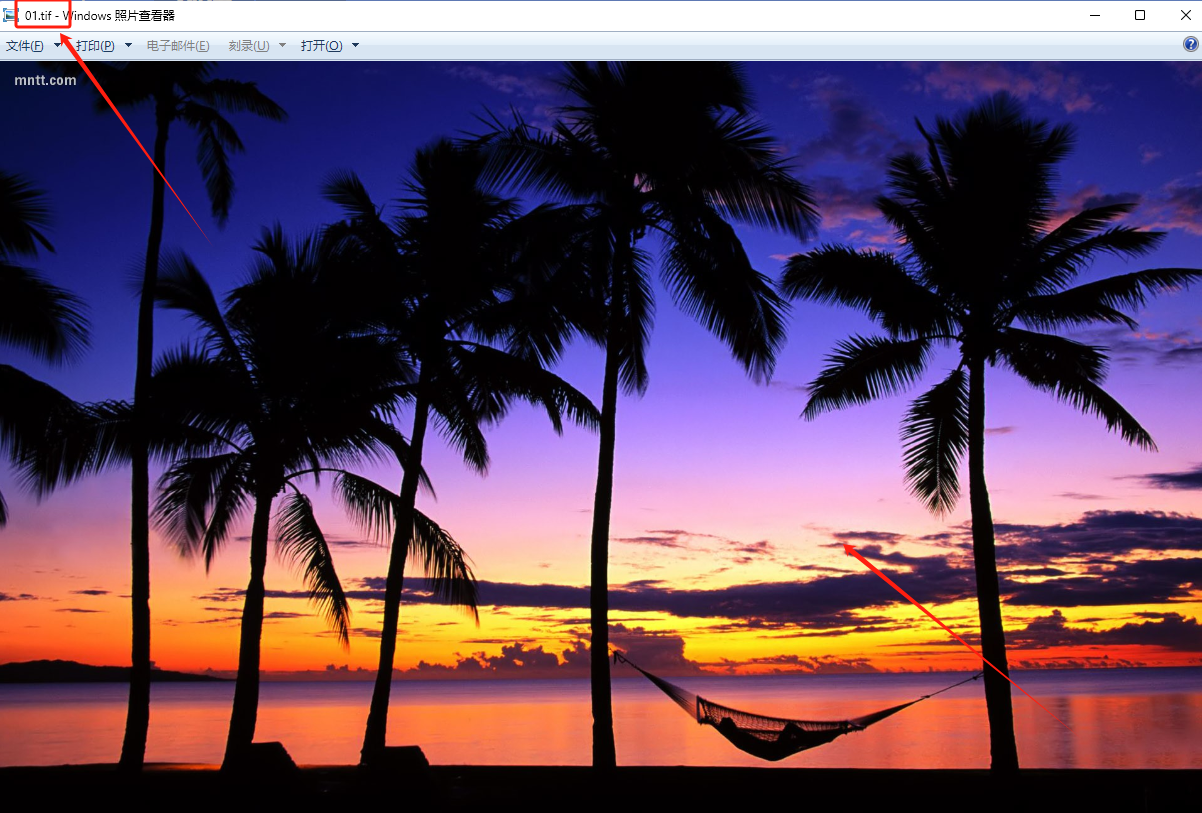
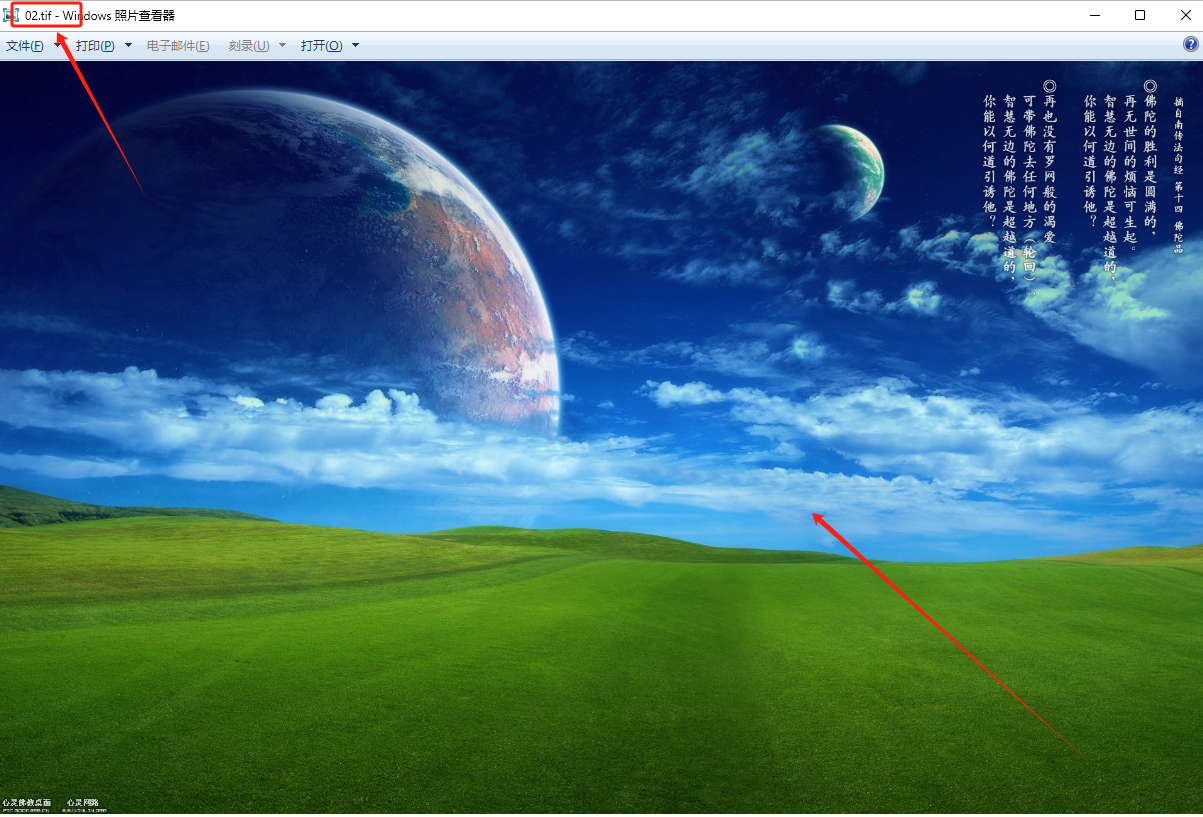
处理后:
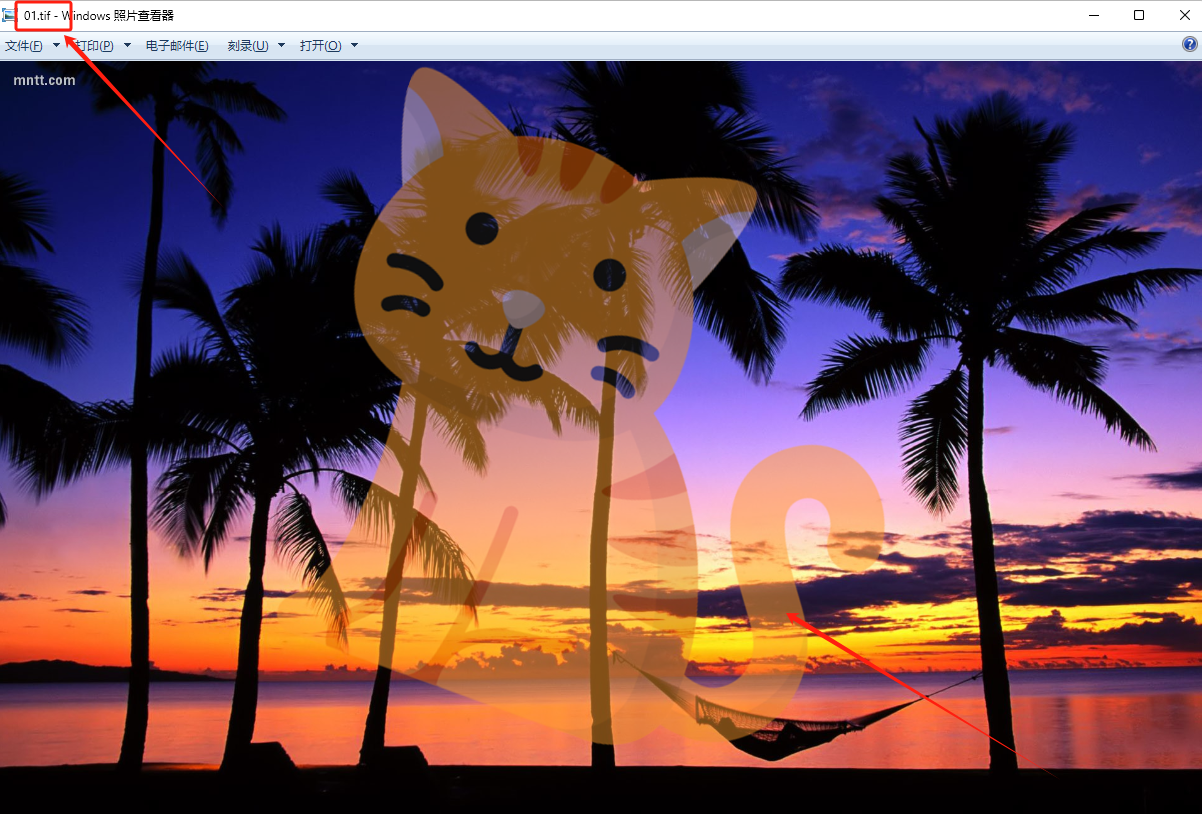
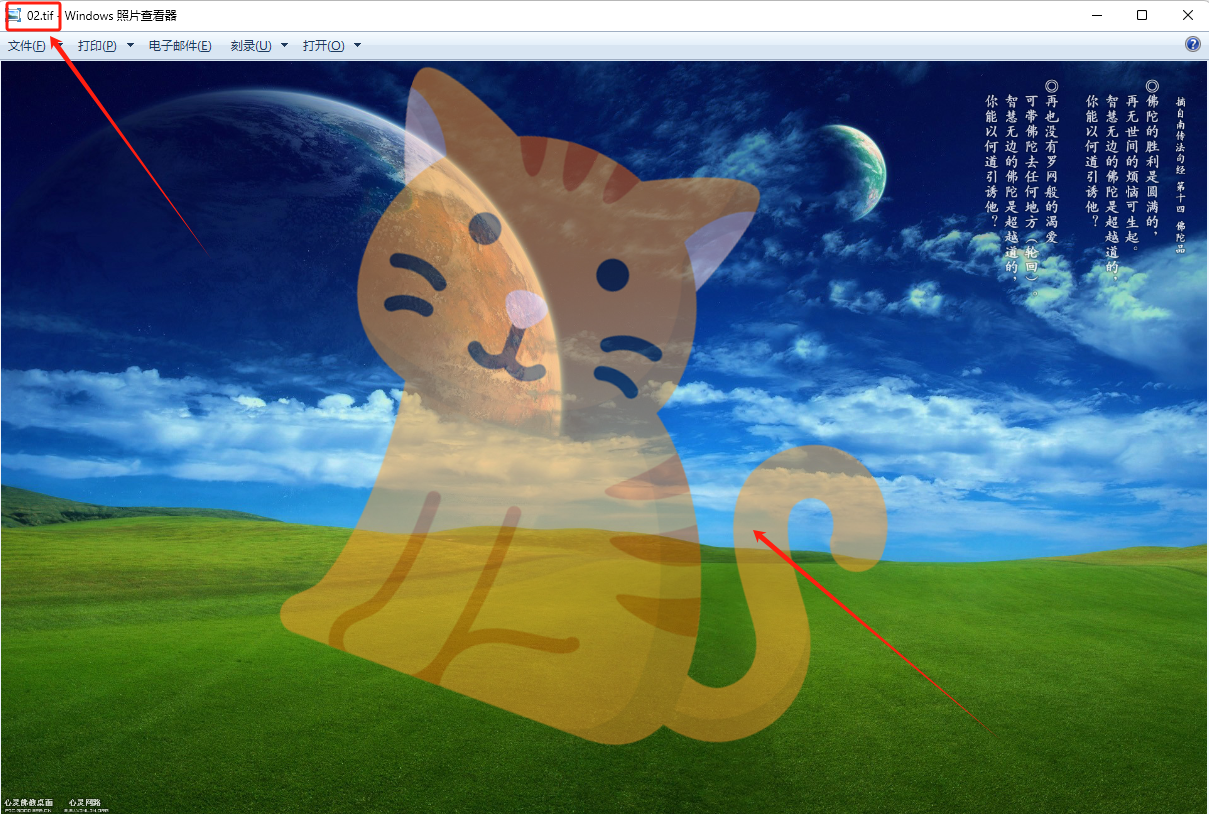
操作步骤
1.打开下面的这个软件,点击“文本水印”,选择“图片添加水印”。
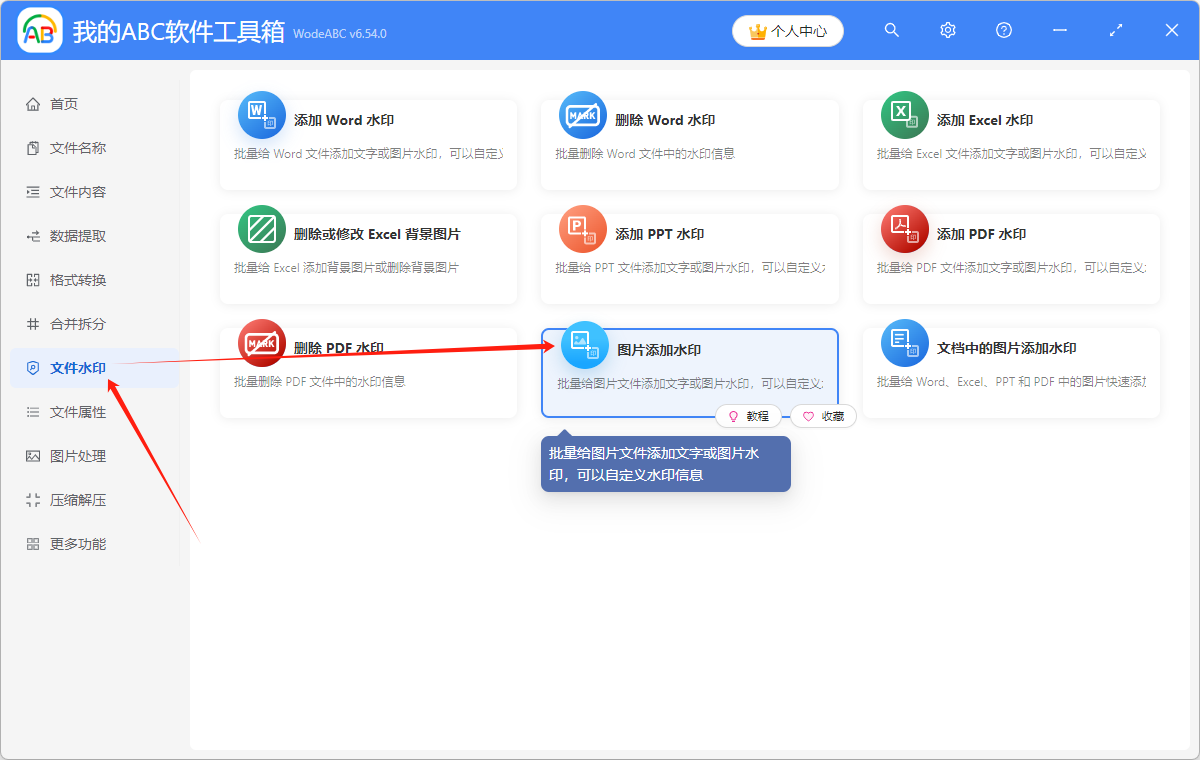
2.点击“添加文件”,或者“从文件夹中导入文件”,或者直接将想要处理的图片拖到软件中来。这三种方法都可以添加自己想要处理的 JPG、PNG、TIF 图片,根据自己的习惯进行选择。
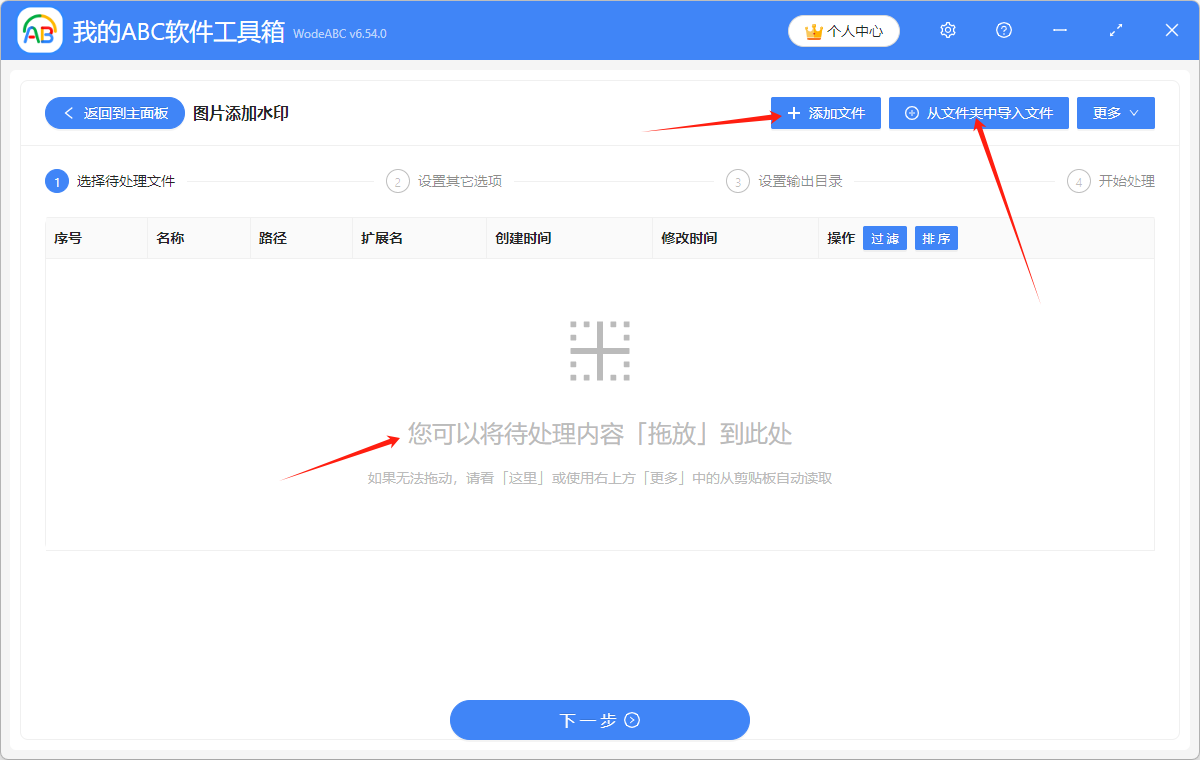
这里选择 TIF 图片进行示范,图片添加成功后会在下方箭头指的位置显示出来,可以确认一下想要批量处理的图片是否都添加成功了。
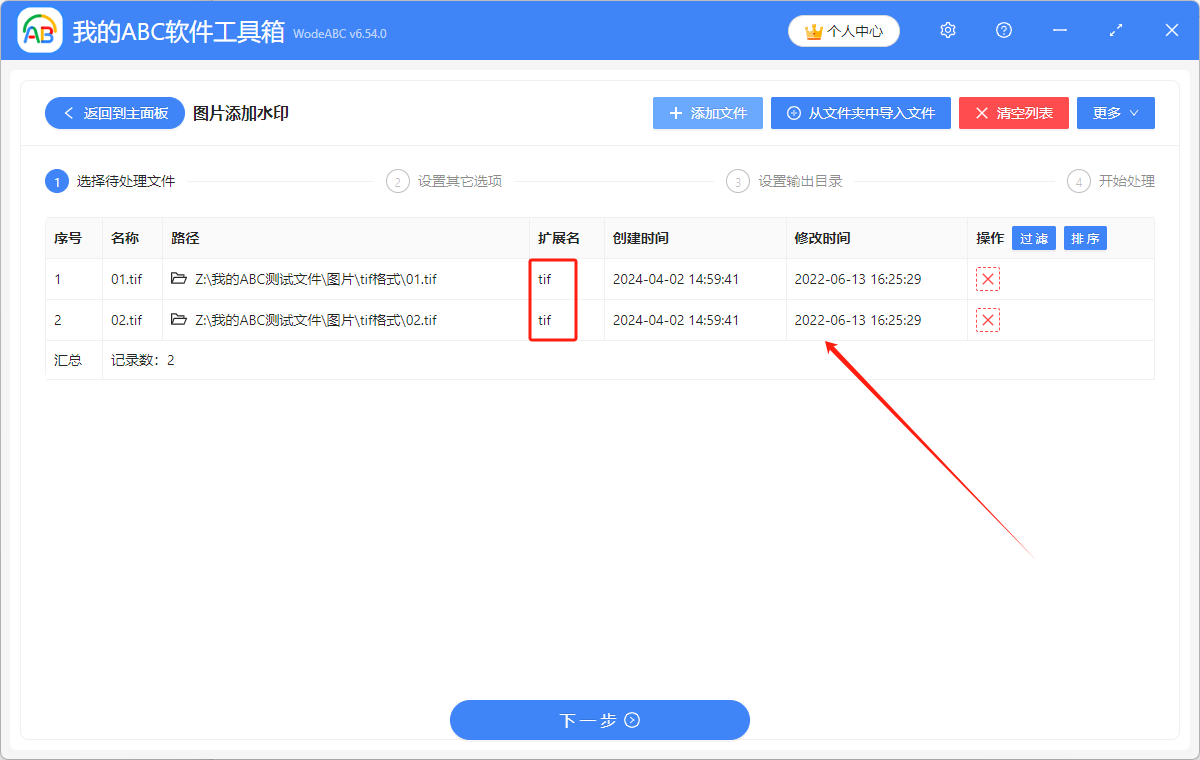
3.根据自己的需要,选择下面的选项、填写水印文字或者上传水印图片。这里选择添加图片水印进行示范。
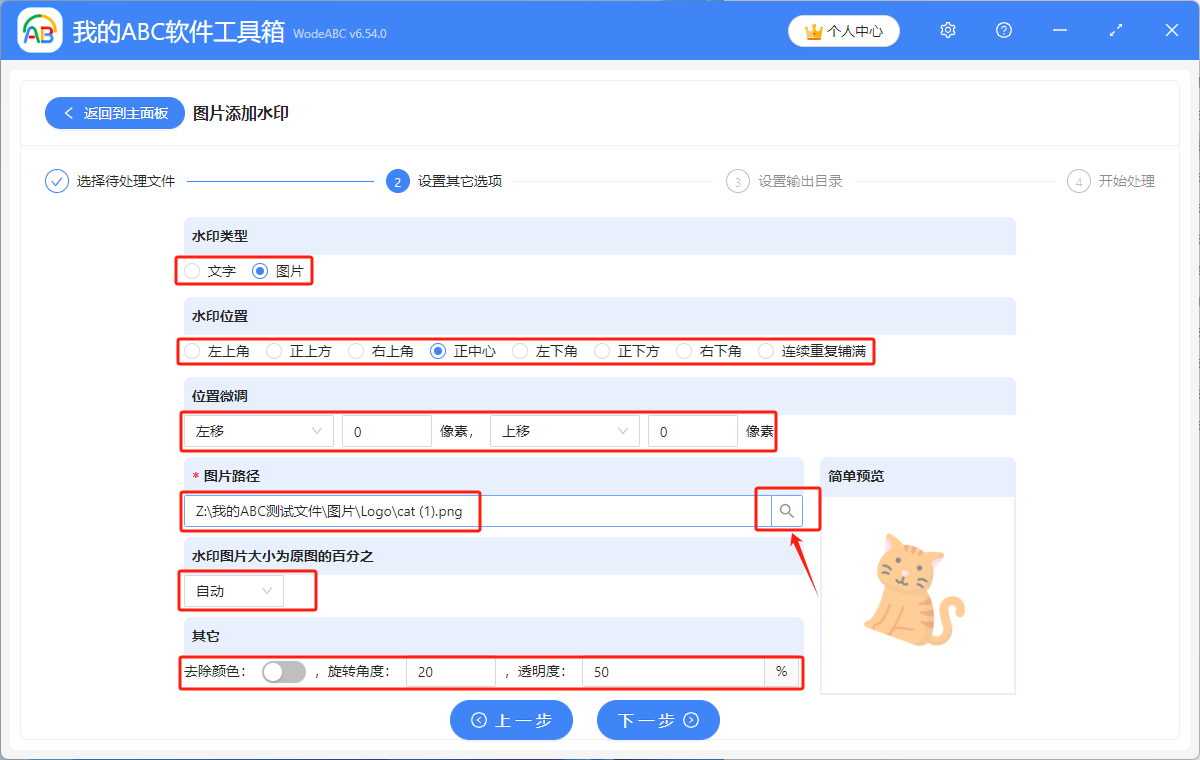
4.点击“浏览”,选择添加完水印的 JPG、TIF、PNG 图片的保存位置。
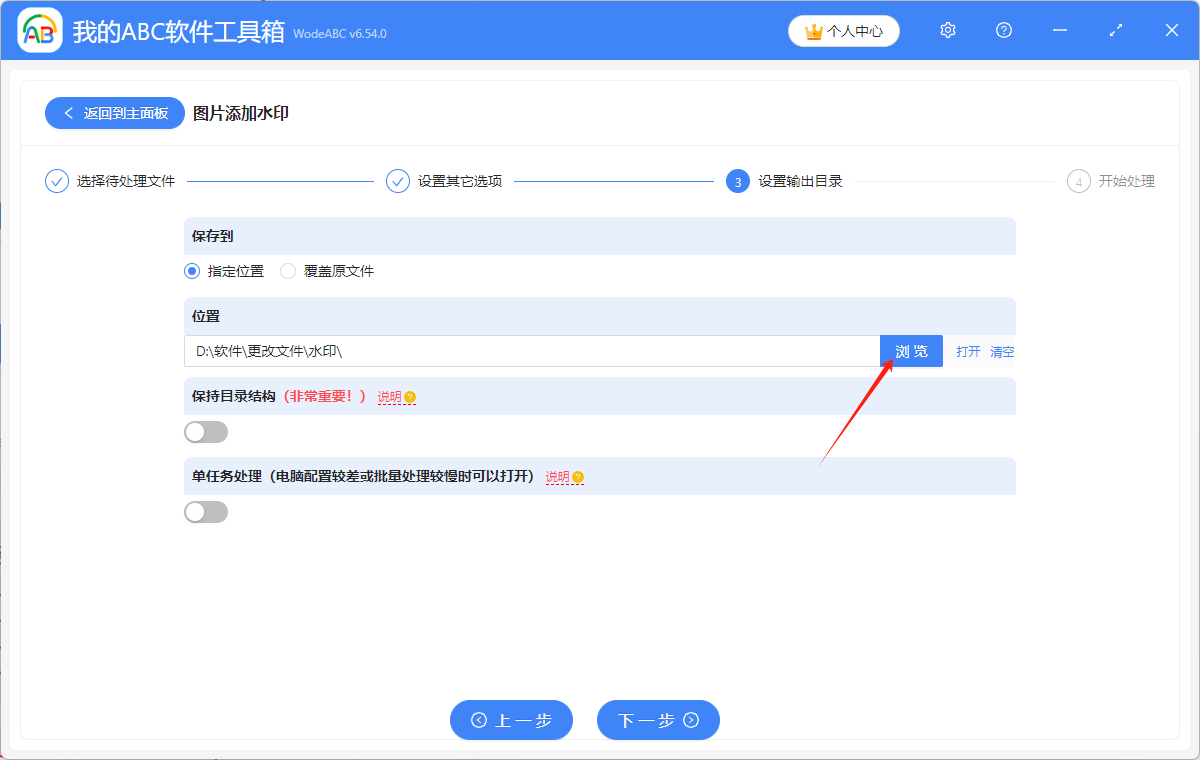
5.显示“失败0条”,表示我们成功给 JPG、PNG、TIF 图片批量添加上了水印。在处理后的 JPG、PNG、TIF 图片的保存位置进行查看就可以了。
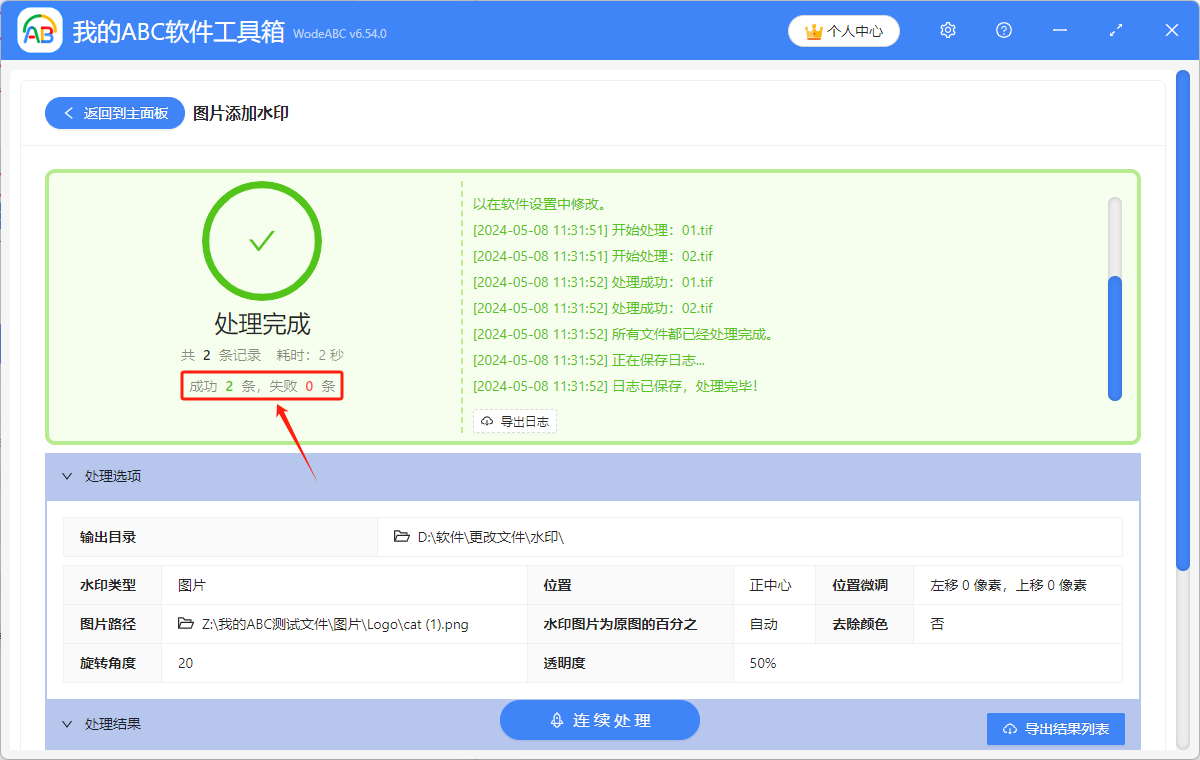
声明:网站中的图文、视频等内容均仅限于制作该内容时所使用的软件版本和操作环境,如后续因产品更新导致您的操作与网站上的内容不一致请以实际为准!